首先可以使用win10系统中调节音量的几个方法尝试调节音量:
1、有调节音量功能的键盘也可用键盘直接调节。下图红框内即为音量调节按钮。(依次为静音、音量减、音量加)

2、左单击系统任务栏右下角喇叭图标;
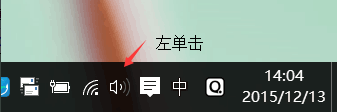
在出现的界面滚动条中滑动滑块可以调节声音大小:
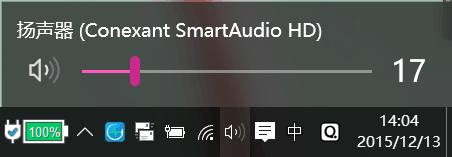
如何通过音量合成器调节单个程序的音量大小呢?
1、在桌面右下角喇叭处右键单击,选择“打开音量合成器”;
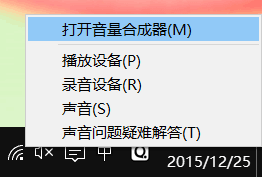
2、 打开之后可拖动滑块调节系统声音或单个程序音量大小。
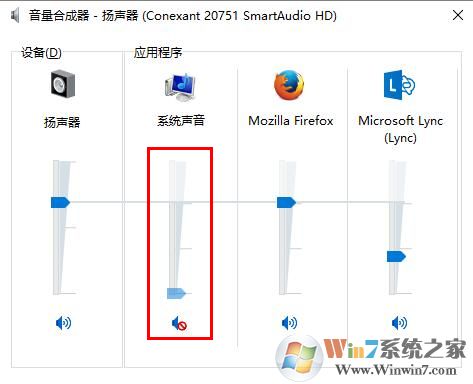
如果无效我们可以使用windows 10系统自带的疑难解答进行修复:
1、右击桌面右下角的音量图标,然后选择声音问题问题疑难解答打开
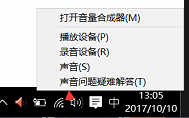
2、这里已内置喇叭播放为例,单击“扬声器……”,然后单击“下一步”。
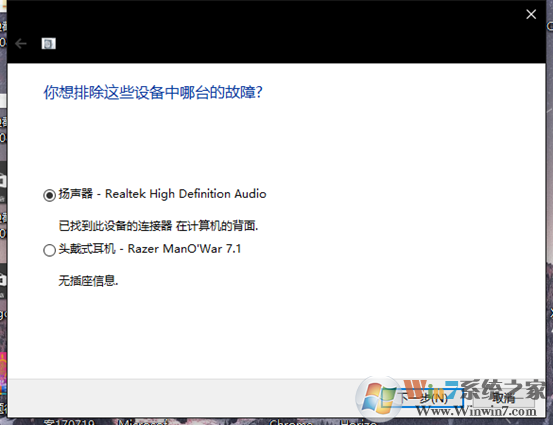
3、等待检测问题

4、之后根据情况,会有一些操作建议,比如本例中建议“关闭声音效果和增强功能”,单击不要打开音频增强功能。

5、提示正在解决问题
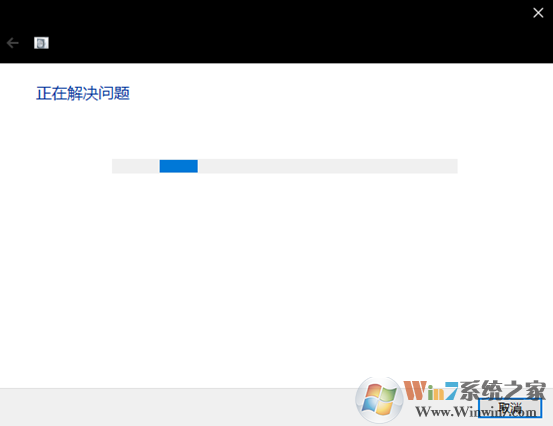
6、提示需要重启后才能生效、点击下一步
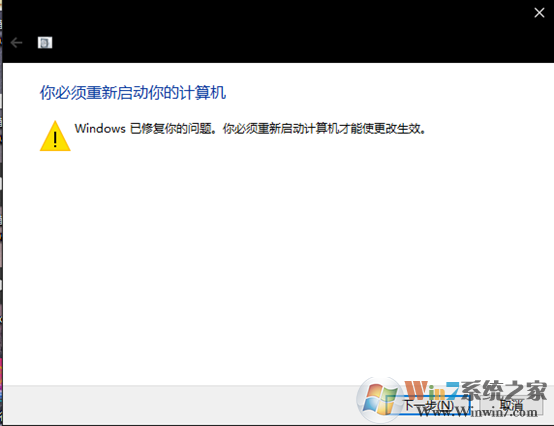
7、之后会出现“疑难解答已完成”的界面,会列出已经找到的问题。单击“关闭”后重启电脑即可。
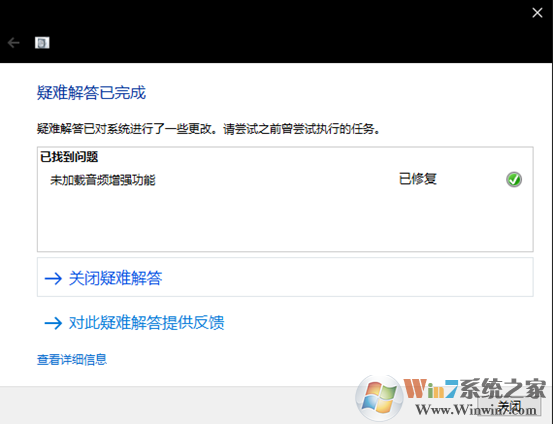
如果修复后问题依旧我们则可以先尝试声卡驱动:
下载安装驱动管理软件,如:360驱动大师、驱动精灵、驱动人生,让软件检测系统中的声卡驱动是否存在问题,如果声卡驱动存在问题,那么就会和小编电脑中出现一样的现象,会提示我们“声卡”驱动需要更新安装,真的是这样的话我们只需更新声卡驱动即可!
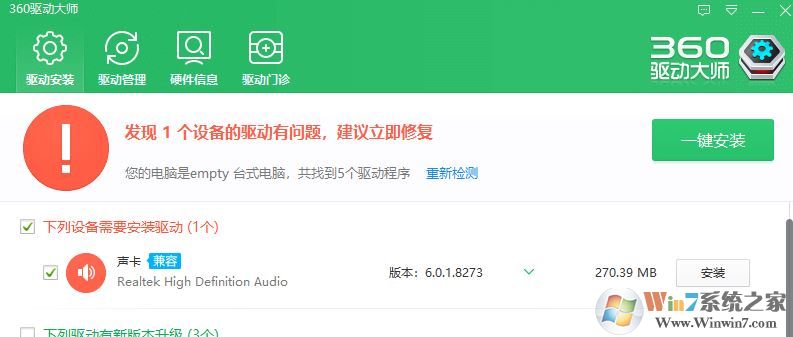
声卡驱动安装完成后最好重启一次计算机!
最后还是不行那么就换一个音响或者耳机试试,再不行则需要拿到电脑城进行硬件的检测了!
以上便是winwin7小编给大家分享的电脑声音小的解决方法!